Discord est devenu la plate-forme de chat incontournable pour les joueurs, les entreprises et bien plus encore. Bien que la plate-forme soit généralement fiable, il arrive parfois que la qualité audio baisse. La bonne nouvelle est que vous pouvez effectuer une frappe préventive pour améliorer la qualité audio de Discord.
Modifier le débit binaire, acheter un meilleur microphone et d'autres réglages similaires peuvent améliorer la qualité audio de votre entrée tout en il est plus clair ce que les autres disent dans le chat. Si vous n'êtes pas satisfait du son de Discord, essayez certaines de ces modifications.
Table des matières

Modifier le Bitrate
Le “bitrate” d'un serveur fait référence au nombre de bits d'informations audio transférés par seconde. Un débit binaire plus élevé signifie une qualité audio supérieure, mais cela signifie également une utilisation plus importante de la bande passante. Si votre audio Discord est médiocre, ajustez le débit binaire. Cependant, n'oubliez pas que seuls les administrateurs de serveur peuvent le faire.
- Survolez un canal audio et sélectionnez Modifier le canal.

- Sélectionnez le curseur de débit et déplacez-le vers un nombre plus élevé. La valeur par défaut est de 64 kbit/s.
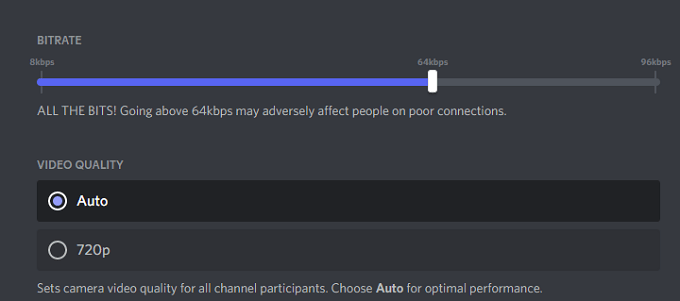
- Sélectionnez Enregistrer les modifications.

Tous les canaux Discord peuvent aller de 8kbps à 96kbps. Cependant, si une chaîne reçoit suffisamment de Nitro Boosts, elle peut recevoir des options de débit binaire plus élevées de 128, 256 et 384 kbps.
Activer la suppression du bruit
Discord récemment introduit une nouvelle fonctionnalité qui réduit les bruits de fond indésirables de votre microphone, comme le bourdonnement d'un ventilateur de boîte ou le bruit ambiant de l'extérieur de votre maison. Bien qu'il ne l'élimine pas, il peut atténuer suffisamment le bruit pour que personne d'autre ne puisse l'entendre. Voici comment activer cette fonctionnalité.
- Ouvrez les Paramètres.

- Sélectionnez Voix et vidéo.

- Faites défiler vers le bas et assurez-vous que la bascule Suppression du bruit est activée.
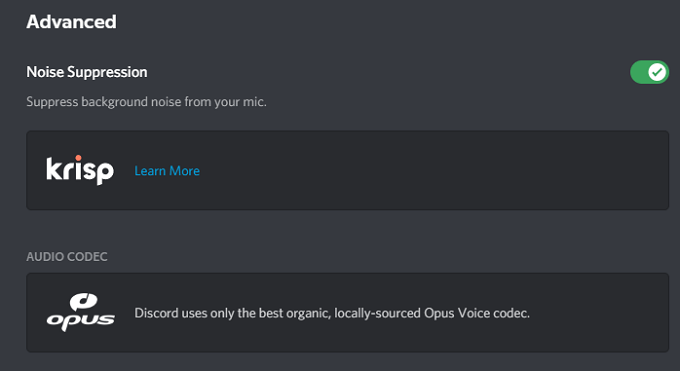
Après cela , Discord commencera automatiquement à filtrer les bruits de fond indésirables.
Activer Push to Talk
Croyez-nous : personne ne veut vous entendre manger des chips ou écouter votre souffle si votre micro est trop près de votre visage. La fonction push-to-talk garantit qu'aucun son indésirable ne traverse votre micro, sauf si vous le souhaitez. Cela devrait être l'une des premières choses que vous activez pour améliorer la qualité de votre entrée audio.
- Ouvrez Paramètres.

- Sélectionnez Voix et vidéo.

- Sélectionnez Push To Talk.

< ol start="4">
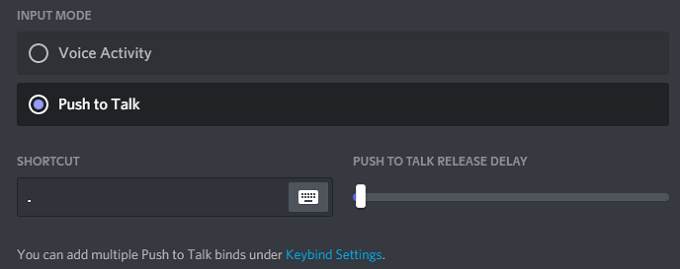
Lorsque vous voulez parler à vos amis, tout ce que vous avez à faire est d'appuyer sur cette touche et de la maintenir enfoncée pour transmettre l'audio. Dès que vous lâchez la clé, votre transmission se termine. Cela vous donne plus de confidentialité dans une discussion, car vous ne transmettrez pas accidentellement quelque chose que vous n'avez pas l'intention de transmettre.
Ajustez les paramètres de traitement vocal avancés
< p>Le logiciel de traitement vocal de Discord peut aider à résoudre de nombreux problèmes d'entrée et vous donner l'impression d'utiliser un microphone de qualité professionnelle, même si vous utilisez une configuration peu coûteuse. Voici comment les modifier.
- Ouvrez Paramètres.
- Sélectionnez Voix et vidéo.
- Faites défiler vers le bas jusqu'à ce que vous voyiez l'en-tête Traitement vocal et assurez-vous que l'Annulation d'écho est activée.
- Assurez-vous que Contrôle automatique de gain et Activité vocale avancée sont également actifs.
- Ouvrez Paramètres.
- Sélectionnez Voix et vidéo.
- Faites défiler jusqu'à ce que vous voyiez la qualité de service en-tête et sélectionnez Activer la qualité de service High Packet Priority.
- Ouvrez Paramètres.
- Sélectionnez Voix et vidéo.
- Faites défiler jusqu'à Atténuation et ajustez le curseur.
- Assurez-vous que Quand les autres parlent est activé .
< /ol>
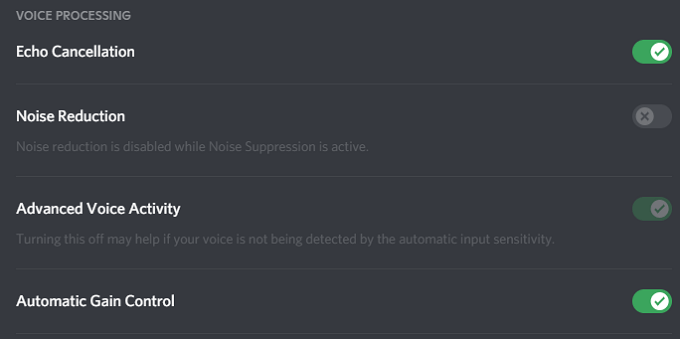
Si vous activez Bruit Suppression, il désactive automatiquement la Réduction du bruit.
Activer la qualité de priorité élevée des paquets de service
Lorsque vous jouez avec des amis, l'importance de la qualité audio n'est inférieure qu'à votre gameplay. Discord a un paramètre qui vous permet de donner aux paquets audio de Discord une priorité plus élevée que les autres paquets de votre réseau.
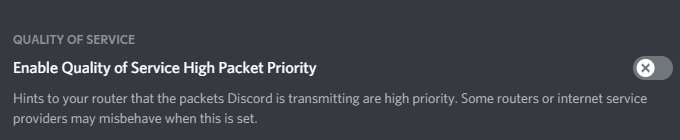 < /figure>
< /figure>
La sélection de ce paramètre indique à votre routeur que les transmissions de Discord ont une priorité plus élevée sur votre réseau, ce qui se traduira par une entrée et une sortie audio claires.
Ajuster les paramètres d'atténuation< /strong>
Dans une partie multijoueur tendue, qu'est-ce qui est le plus important : entendre vos coéquipiers relayer les informations ou le son du jeu ? Pour la plupart des gens, la réponse est facilement leurs coéquipiers. Le paramètre d'atténuation dans Discord vous permet de réduire le son d'autres applications lorsque quelqu'un parle. Voici comment l'ajuster.
< figure class="aligncenter size-large">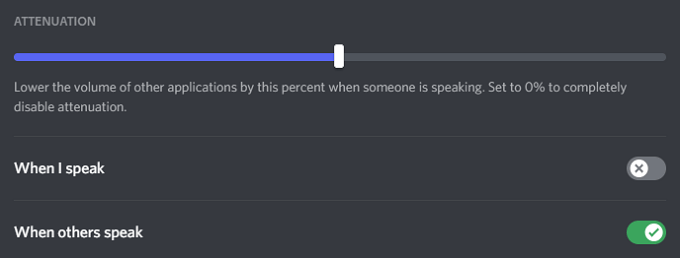
< ol start="4">
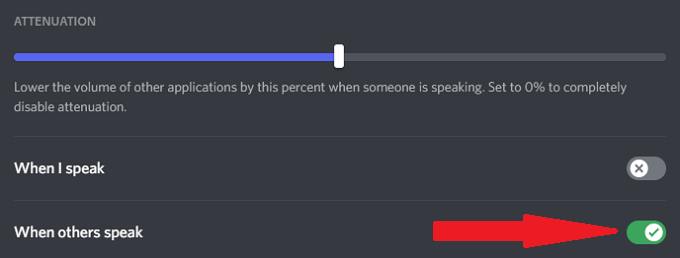
Le curseur réduit le volume des autres applications lorsque quelqu'un d'autre parle. Cela peut réduire le bruit de fond afin que vous puissiez mieux entendre les autres joueurs. Assurez-vous que Quand les autres parlent est activé pour garantir que l'option fonctionne, mais il n'est pas nécessaire de faire taire vos applications lorsque vous parlez.
Investir dans un meilleur microphone
La meilleure chose que vous puissiez faire pour améliorer la qualité de votre son est d'investir dans un meilleur microphone. De nombreuses personnes se fient au microphone intégré de leur ordinateur ou à des écouteurs Bluetooth de faible qualité pour les discussions Discord.
Prenez le temps de rechercher les meilleurs microphones dans votre gamme de prix. Un microphone approprié, en particulier un équipé d'un filtre anti-pop, améliorera votre qualité audio à pas de géant. Quelques ajustements à vos paramètres d'entrée vous feront ressembler davantage à un présentateur de radio qu'à quelqu'un qui joue avec des amis en éliminant le bruit de fond et plus encore.
Ne vous contentez pas d'un mauvais son
Vous n'êtes peut-être pas un audiophile, mais un son de haute qualité est important. Essayez l'un de ces sept conseils pour améliorer la qualité audio de votre Discord. Vos oreilles — et vos amis — vous remerciera pour les améliorations spectaculaires que vous obtiendrez simplement en ajustant quelques paramètres.
Qui sait ? Vous pourriez même voir des améliorations dans votre gameplay si vous pouvez mieux entendre ce que vos coéquipiers vous disent.

